夏普打印机怎么连接电脑 连接打印教程介绍
夏普打印机因其高效、稳定的性能在市场上受到了广泛的欢迎。然而,很多用户在首次购买夏普打印机时可能会遇到不知道如何将打印机连接到电脑的问题。正确连接打印机不仅能确保打印任务顺利进行,还能提高办公效率。本文将详细介绍如何将夏普打印机连接到电脑,并提供详细的连接打印教程。

一、连接方式选择
首先,我们需要了解夏普打印机连接电脑的几种常见方式。通常情况下,用户可以选择以下几种方式将打印机与电脑进行连接:
1、USB连接:通过USB线将打印机直接连接到电脑,适用于大部分个人用户和小型办公室。
2、局域网连接(有线连接):通过以太网线将打印机连接到局域网(LAN),适用于较大的办公室或需要多台设备共享打印机的环境。
3、Wi-Fi无线连接:通过无线网络将打印机连接到电脑,适用于不希望受物理线缆限制的家庭或办公环境。
了解了不同连接方式后,我们可以根据自己的需求选择最合适的连接方法。
二、USB连接方式
对于大多数家庭用户和小型办公室,使用USB连接是最简单且常见的方法。以下是具体操作步骤:
(1)准备工作
检查打印机和电脑的接口:确保电脑上有可用的USB端口,并且打印机配备了USB接口。
准备USB线:使用随打印机附带的USB连接线,或者购买与打印机兼容的USB线。

(2)连接步骤
连接USB线:将USB线的一端插入打印机的USB端口,另一端插入电脑的USB端口。
开启打印机:确保打印机已开机,显示屏正常工作。如果是新购买的打印机,通常会有初始设置提示,按照提示完成设置。
(3)安装驱动程序
夏普打印机驱动安装,可以通过专业的打印机驱动管理软件“打印机卫士”软件用全面的在线驱动库会自动识别连接的打印机型号,并自动下载安装驱动程序。具体的步骤示例如下:

 好评率97%
好评率97%
 下载次数:4787308
下载次数:4787308
1、点击上方下载按钮安装并打开-打印机卫士,然后点击“立即检测”;

2、软件便会自动检测打印机型号匹配驱动以及检测打印机存在的问题;

3、根据检测结果点击“一键修复”软件便会进行下载安装驱动,同时解决修复打印机问题。

(4)完成连接
如果驱动程序安装成功,打印机应出现在“设备和打印机”中,你可以右键点击打印机图标,选择“设为默认打印机”,方便今后的打印任务。
三、有线局域网连接
如果你的打印机和电脑都在同一个局域网内,可以使用局域网连接打印机。这种方式适合多人共享打印机或大型办公室环境。以下是有线连接的步骤:
(1)准备工作
确保打印机和电脑在同一网络:确保打印机和电脑通过以太网线或无线路由器连接到同一个局域网。
获取打印机的IP地址:打印机通常会有一个默认的IP地址,您可以在打印机控制面板上查看,或通过打印机的配置页面获取。
(2)设置网络打印
在电脑上打开控制面板:点击“开始”菜单,进入“控制面板”。
选择“设备和打印机”:点击“设备和打印机”,然后选择“添加打印机”。

选择网络打印机:系统会搜索网络上的打印机,选择显示在列表中的夏普打印机,点击“下一步”。
安装驱动程序:打印机卫士会自动下载并安装驱动程序。确保打印机驱动程序已正确安装,并完成打印机的配置。
(3)完成连接
连接完成后,你可以在“设备和打印机”中查看到打印机,确保其处于启用状态。如果需要,可以设置为默认打印机。

四、Wi-Fi无线连接
如果你希望摆脱传统的线缆连接,可以通过Wi-Fi无线连接来实现打印。适合没有固定网线环境的家庭或办公室。以下是Wi-Fi连接的步骤:
(1)准备工作
确保打印机支持Wi-Fi功能:大部分现代夏普打印机都支持Wi-Fi连接,确保打印机已经配置好无线网络。
连接无线网络:在打印机的控制面板上,选择无线设置,输入无线网络名称(SSID)和密码,确保打印机成功连接到无线网络。
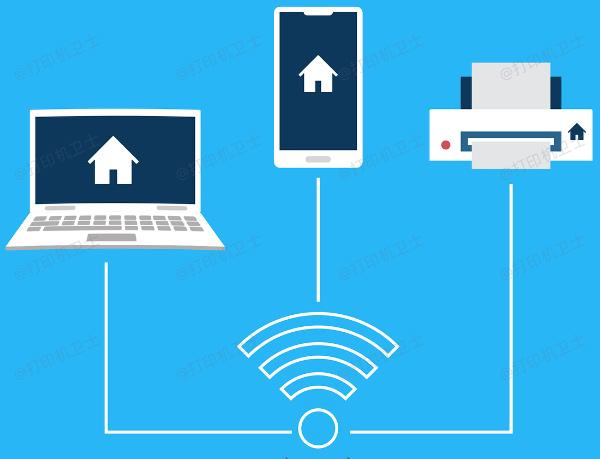
(2)电脑设置
选择Wi-Fi连接:在电脑上,点击“开始”菜单,进入“设备和打印机”。
添加打印机:选择“添加打印机”,然后选择“网络打印机”,系统会自动搜索局域网中的打印机。
选择夏普打印机:在显示的打印机列表中选择你的夏普打印机,点击“下一步”。
安装驱动程序:根据提示安装驱动程序,安装过程中系统会自动检测无线连接。

 好评率97%
好评率97%
 下载次数:4787308
下载次数:4787308
(3)完成连接
完成安装后,你的打印机就可以通过Wi-Fi连接打印。你可以在“设备和打印机”中查看打印机状态,并设置为默认打印机。
以上就是夏普打印机怎么连接电脑,连接打印教程介绍。如果有遇到打印机连接、共享、报错等问题,可以下载“打印机卫士”进行立即检测,只需要一步便可修复问题,提高大家工作和打印机使用效率。